Os arquivos compactados são uma boa opção para enviar arquivos, uma vez que eles permitem que você coloque vários arquivos em um único arquivo compactado e, além de ocupar menos espaço de armazenamento, isso torna mais prático o envio, uma vez que você precisa enviar um único arquivo.
O Windows oferece a opção de compactar arquivos que lhe permite combinar múltiplos arquivos e/ou pastas em um único arquivo ZIP. Nesse artigo, mostraremos como compactar vários arquivos em um único arquivo ZIP compactado usando apenas recursos disponíveis no Windows 10 e no Windows 11.
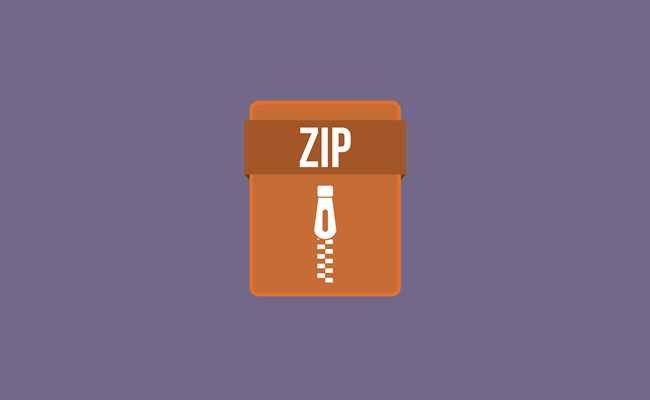
Com criar um arquivo ZIP no Windows 10 e 11
Como compactar arquivos e pastas no Windows 10 e 11
1. Localize e selecione os arquivos e pasta que deseja compactar. Para selecionar múltiplos arquivos e/ou pastas, selecione o primeiro arquivo, pressione a tecla “Ctrl” e então, clique nos outros arquivos.
2. Clique com o botão direito nos itens selecionados e clique em “Enviar para > Pasta compactada”.
3. Uma vez feito isso, ele criará um arquivo ZIP compactado com o nome do último arquivo ou pasta selecionada. Para renomear o arquivo ZIP criado, pressione a tecla “F2” ou clique com o botão direito no arquivo, selecione a opção “Renomear” e por fim, digite um novo nome para o arquivo ZIP” criado.
Como extrair arquivos ZIP compactados no Windows 10 e 11
1. Localize o arquivo compactado que você deseja extrair os arquivos ou pastas, clique com o botão direito do mouse nele, selecione a opção “Extrair tudo” e siga as instruções para concluir a extração.
2. Para descompactar um único arquivo ou pasta dentro do arquivo compactado, clique “duas vezes” no arquivo ZIP para abrir ele no Explorador de Arquivos e arraste o arquivo/pasta para um novo local.
